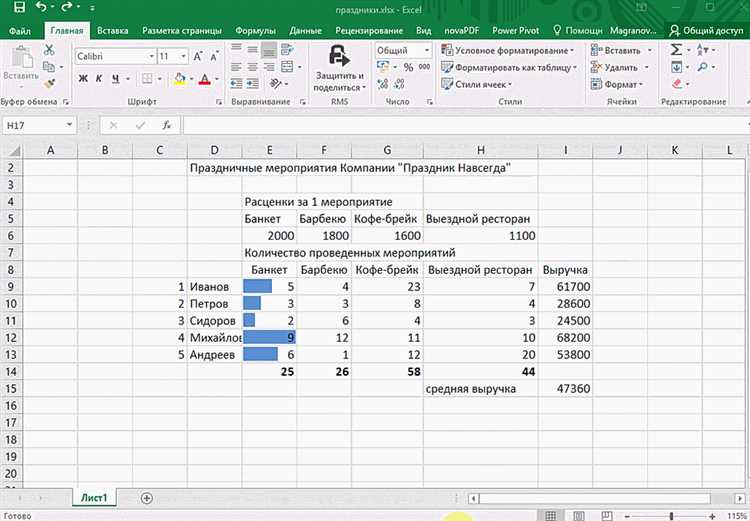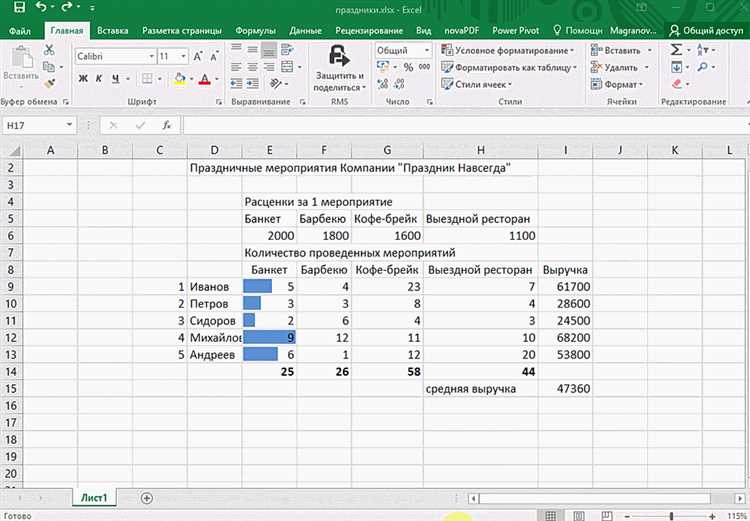
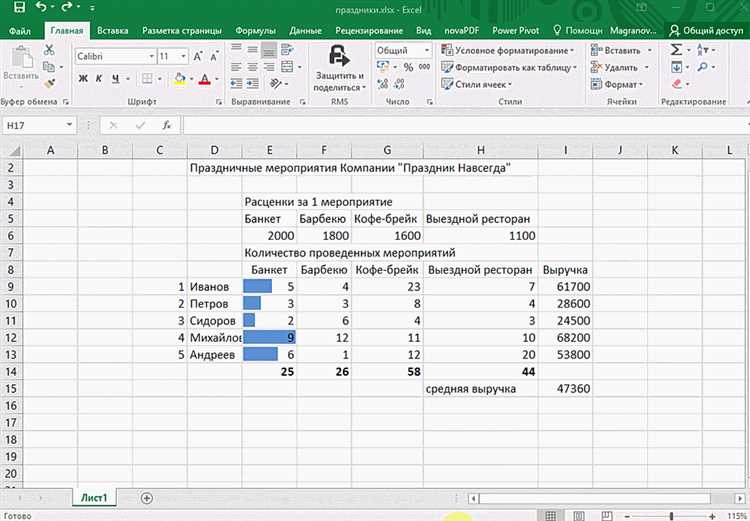
Excel — один из самых популярных инструментов для работы с данными, но иногда встроенных функций может не хватать для выполнения специфических задач. В таких случаях создание пользовательских функций становится необходимостью.
Создание пользовательской функции в Excel позволяет вам добавлять новые функции, которые будут выполнять определенные действия со входными данными. Это может быть полезно, например, при анализе финансовых данных, расчетах или преобразовании информации.
Чтобы создать пользовательскую функцию в Excel, вы можете использовать язык программирования VBA (Visual Basic for Applications). С помощью VBA вы можете определить входные аргументы функции, написать код, который будет выполнять необходимые операции, и указать возвращаемое значение функции.
После того, как пользовательская функция создана, она становится доступна в списке функций Excel, и вы можете использовать ее точно так же, как обычные встроенные функции. Для удобства использования вы также можете присвоить пользовательской функции имя и добавить ее в панель инструментов Excel.
Как создать пользовательскую функцию для автоматизации анализа данных в Excel
Первым шагом для создания пользовательской функции является открытие Visual Basic Editor в Excel. Для этого необходимо нажать сочетание клавиш «ALT» и «F11». Затем нужно выбрать модуль, к которому вы хотите добавить функцию, щелкнув правой кнопкой мыши на окно проекта и выбрав «Вставить» и «Модуль». В открывшемся окне модуля можно написать код для функции.
Для создания пользовательской функции важно выбрать правильное имя функции, которое должно быть уникальным и отражать ее назначение. После выбора имени функции, вы должны определить ее аргументы, т.е. входные данные функции. Затем в коде функции вы можете написать логику вычислений.
После написания функции сохраните модуль, перейдите обратно в ячейку Excel и введите новую функцию с использованием имени, которое вы выбрали для пользовательской функции. Excel автоматически обнаружит вашу новую функцию и предложит вам использовать ее для анализа данных.
Создание пользовательской функции в Excel дает возможность автоматизировать анализ данных ваших таблиц и сделать процесс более гибким и интуитивно понятным. Это открывает новые возможности для работы с данными и улучшает производительность ваших задач анализа.
Подготовка к созданию функции
Перед тем, как приступить к созданию пользовательской функции для автоматизации анализа данных в Excel, необходимо выполнить ряд подготовительных шагов. Эти шаги помогут вам определить, какая функциональность вам понадобится, и собрать необходимые данные.
Во-первых, определите цель вашей функции. Четко сформулируйте, что именно она должна делать и какую информацию предоставлять. Например, вы можете создать функцию для подсчета среднего значения определенного столбца или для поиска наибольшего значения в диапазоне ячеек.
Во-вторых, проведите анализ данных, с которыми вы будете работать. Изучите структуру таблицы, определите, какие данные вам необходимы для создания функции и как их можно получить. Возможно, вам понадобится провести некоторые преобразования данных или применить определенные алгоритмы для достижения желаемого результата.
Помимо этого, убедитесь, что вы хорошо знакомы с языком программирования VBA (Visual Basic for Applications), который используется для создания пользовательских функций в Excel. Изучите основные концепции и синтаксис языка, чтобы быть готовым к написанию кода для вашей функции.
Наконец, соберите все необходимые инструменты и ресурсы, которые вам понадобятся для создания функции. Убедитесь, что у вас есть доступ к программе Microsoft Excel с поддержкой пользовательских функций и редактором VBA. Также может быть полезно обратиться к документации и онлайн-ресурсам, где вы можете найти примеры кода и советы по созданию пользовательских функций.
Создание пользовательской функции
Для создания пользовательской функции в Excel мы используем язык программирования VBA (Visual Basic for Applications). VBA позволяет нам написать код, который будет выполняться в Excel и будет доступен в виде пользовательской функции. Код на VBA предоставляет нам широкие возможности для работы с данными, выполнения расчетов и создания специальных операций.
Процесс создания пользовательской функции включает в себя определение имени функции, ее аргументов и кода, который будет выполняться при вызове функции. После создания функции, она станет доступна в списке функций Excel и может быть использована как любая другая встроенная функция.
Шаги по созданию пользовательской функции в Excel:
- Откройте Visual Basic Editor в Excel, нажав «Alt + F11».
- Вставьте новый модуль, щелкнув правой кнопкой мыши на проекте и выбрав «Вставить» -> «Модуль».
- Напишите код для вашей пользовательской функции в модуле.
- Сохраните модуль и закройте Visual Basic Editor.
- Теперь ваша пользовательская функция доступна для использования в Excel.
Создание пользовательской функции позволяет значительно расширить возможности работы с данными в Excel и повысить эффективность анализа данных. Мы можем создавать функции, которые выполняют сложные операции, применять их к большим наборам данных и повторно использовать функции в разных рабочих книгах. Это открывает новые возможности для автоматизации и оптимизации работы с данными.
Параметры и возвращаемое значение функции
При создании пользовательской функции для автоматизации анализа данных в Excel, необходимо определить параметры функции, которые будут передаваться ей в качестве аргументов. Параметры могут быть различных типов, таких как числа, строки, даты и т. д. Важно правильно определить тип и порядок параметров, чтобы функция корректно обрабатывала данные.
Возвращаемое значение функции определяет, какую информацию она будет возвращать после выполнения. Оно может быть числом, строкой, датой или любым другим типом данных. В зависимости от задачи, функция может возвращать одно значение или массив значений. Возвращаемое значение можно дальше использовать в других формулах и функциях Excel для получения необходимых результатов.
Например, если создается функция для вычисления среднего значения ряда чисел, параметрами этой функции будут сами числа, а возвращаемым значением будет вычисленное среднее значение. Параметры и возвращаемое значение функции могут быть также указаны в документации к функции, чтобы пользователь мог правильно использовать ее.
Использование пользовательской функции в ячейках
Пользовательские функции в Excel позволяют автоматизировать анализ данных, создавая свои собственные функции, которые можно использовать в ячейках таблицы. Вместо использования стандартных функций, пользовательские функции позволяют обрабатывать данные согласно собственным требованиям и логике.
При использовании пользовательской функции, вы можете задать свои алгоритмы и условия для обработки данных в ячейках таблицы. Это дает возможность создавать функции, специально настроенные под конкретные задачи и требования, что значительно упрощает и ускоряет процесс анализа данных.
Например, вы можете создать пользовательскую функцию, которая будет считать среднее арифметическое только для положительных чисел, игнорируя отрицательные. Или функцию, которая выполняет сложные математические операции и возвращает результат в нужном формате.
Для использования пользовательской функции в ячейке таблицы, достаточно ввести ее имя, за которым следуют необходимые аргументы в скобках. Функция будет автоматически выполнена и результат будет отображен в ячейке. При изменении аргументов, функция будет автоматически пересчитана и обновлен результат.
Оптимизация пользовательской функции
При создании пользовательской функции для автоматизации анализа данных в Excel, важно уделить внимание оптимизации этой функции для обеспечения ее эффективной работы. Существует несколько способов оптимизации пользовательских функций.
Во-первых, необходимо минимизировать количество вызовов других функций и макросов внутри пользовательской функции. Каждый вызов функции или макроса требует определенных ресурсов, и избыточное использование таких вызовов может существенно замедлить работу функции. Чтобы избежать этой проблемы, следует использовать только необходимые вызовы функций и макросов.
Во-вторых, следует избегать использования сложных и медленных операций внутри пользовательской функции. Например, использование циклов или рекурсивных вызовов может привести к замедлению работы функции. Вместо этого, стоит использовать встроенные функции Excel и операции с массивами для достижения необходимого результата. Это поможет ускорить выполнение функции и сделать ее более эффективной.
Другим способом оптимизации пользовательской функции является кэширование результатов. Если функция выполняет сложные вычисления, которые не изменяются с каждым вызовом, можно сохранить результаты вычислений и использовать их при последующих вызовах функции. Такой подход позволяет избежать повторных вычислений и ускорить работу функции.
Сохранение и использование пользовательской функции на других компьютерах
После того, как пользовательская функция создана и протестирована на одном компьютере в программе Excel, она может быть сохранена и использована на других компьютерах для удобства и повторного использования. Для этого необходимо выполнить несколько шагов.
В первую очередь, функция должна быть сохранена в специальном файле с расширением «.xlam», так как это является форматом, который позволяет хранить пользовательские функции и добавлять их в окружение Excel. После сохранения пользовательской функции, файл «.xlam» может быть передан на другой компьютер или распространен с помощью электронной почты или других способов передачи файлов.
На другом компьютере пользователь должен открыть файл «.xlam», используя программу Excel. Затем, для использования функции, следует открыть «Диспетчер VBA» в Excel и добавить файл «.xlam» к активным надстройкам Excel. После добавления файла, пользователь сможет использовать созданную пользовательскую функцию на своем компьютере так же, как и на первоначальной машине.
Таким образом, сохранение и использование пользовательской функции на других компьютерах в программе Excel не представляет сложности и позволяет пользователям упростить и автоматизировать свою работу с данными. Это особенно полезно, если функция разработана для специфических потребностей и может быть полезна и на других компьютерах.
Вопрос-ответ:
Как сохранить пользовательскую функцию?
Чтобы сохранить пользовательскую функцию, необходимо скопировать весь код функции в отдельный файл с расширением .py. Затем этот файл можно сохранить на любом удобном носителе информации (например, на флеш-накопителе, в облачном хранилище или просто на жестком диске компьютера).
Как использовать пользовательскую функцию на других компьютерах?
Чтобы использовать пользовательскую функцию на других компьютерах, необходимо скопировать файл с кодом функции на эти компьютеры. Затем, чтобы использовать функцию, необходимо импортировать ее в программу или скрипт, в котором она будет использоваться. Например: from имя_файла import имя_функции.
Как передать пользовательскую функцию другим людям?
Если вы хотите передать свою пользовательскую функцию другим людям, вам необходимо предоставить им файл с кодом функции. Например, можно отправить его по электронной почте или поделиться ссылкой на файл через мессенджер или облачное хранилище.
Можно ли использовать пользовательскую функцию без Python?
Нет, пользовательскую функцию можно использовать только в среде Python, так как код функции написан на этом языке программирования. Для использования функции необходимо установить и запустить интерпретатор Python на компьютере.
Какой язык программирования использовать для создания пользовательской функции?
Для создания пользовательской функции можно использовать любой язык программирования, который поддерживает функции. Но в контексте данного вопроса подразумевается использование языка программирования Python, так как в нем пользовательские функции широко распространены и легко используются.